Cómo utilizar SFTP para transferir archivos de forma segura con un servidor remoto
Publicado: 2021-10-18Uno de los aspectos de la ejecución de un sitio web del que no escuchará con demasiada frecuencia es cuánto necesitará para acceder a su servidor. Es una tarea común y, en algunos casos, puede ser una rutina diaria. En la mayoría de los casos, el Protocolo seguro de transferencia de archivos (SFTP) es la forma de hacerlo. Sin embargo, tendrá que aprender a usar SFTP antes de poder hurgar en su servidor y transferir archivos.
El proceso en sí parece una propuesta aterradora, es decir, trabajar directamente con los archivos de su sitio web, pero es sencillo. La mayoría de las aplicaciones de rutina requieren que inicie sesión, transfiera archivos como lo haría en su computadora y cierre la sesión. Si puede mover una carpeta de un lugar a otro en su escritorio, también puede hacerlo.
En los próximos minutos, le mostraremos cómo usar SFTP para transferir archivos. Antes de esto, hablemos sobre qué es SFTP y por qué necesita usarlo.
Qué es FTP y SFTP
El Protocolo de transferencia de archivos (FTP) hace lo que dice en la lata. Es un protocolo para ayudarlo a mover archivos y carpetas desde una ubicación (a menudo su máquina local) y enviarlos a través de Internet a otra máquina (su servidor).
Si bien no es necesario comprender la tecnología subyacente aquí, lo que vale la pena saber es cómo funciona este proceso. Implica conectarse a un servidor remoto desde uno local. Iniciará sesión en el servidor con credenciales específicas, trabajará con los archivos y volverá a cerrar sesión.
En cuanto a SFTP, este ofrece mayor seguridad y encriptación para la conexión que realices. Por ejemplo, el nombre de usuario y la contraseña que ingrese usarán cifrado, al igual que los propios archivos. Las consecuencias de esto son algo de lo que hablaremos a continuación.
Por qué la transferencia segura de archivos es el enfoque ideal a seguir
Para la mayoría de los aspectos del uso de Internet (y esto también se aplica a la vida), cuanto más seguro, mejor. Cuando se trata de SFTP, ofrece a todos los usuarios un alto nivel de protección contra intenciones maliciosas. SFTP se basa en formatos de protocolo más antiguos en los que un usuario tendría cifrado, pero los archivos transferidos no.
Ahora, tenemos un sistema en el que establece solo una conexión y las 'claves de host' ayudan a autenticar la conexión en ambos extremos. Esto significa que todos los archivos y datos pasan por el "túnel" encriptado, a salvo de las garras de los piratas informáticos y otros usuarios.
En general, es especialmente importante utilizar una conexión encriptada, ya que si sus credenciales, archivos y carpetas de su sitio caen en las manos equivocadas, se traducirá en un desastre.
3 clientes SFTP líderes para ayudarlo a transferir archivos
Puede usar una interfaz de línea de comandos (CLI) para trabajar con SFTP, pero no es necesario. Un mejor enfoque es usar un cliente SFTP dedicado. Esto proporciona una interfaz gráfica de usuario (GUI) para ayudarlo a navegar por su máquina y servidor locales.
Si bien hay muchos clientes SFTP disponibles, verá que los siguientes tres se mencionan mucho. Esto se debe a que entregan los productos una y otra vez al acceder a los archivos en el servidor de su sitio. Aquí están los tres que veremos:
- ArchivoZilla. Este es un cliente SFTP recomendado a menudo que es de código abierto, multiplataforma y muy fácil de usar.
- ciberpato. Descubrirá que Cyberduck es tan popular como FileZilla. Aunque el flujo de trabajo dentro de la aplicación es diferente, puede lograr los mismos resultados.
- Transmitir. Los desarrolladores de Transmit, Panic, también crean el editor de código Nova (entre otros). La empresa tiene una buena reputación y este cliente SFTP premium es una solución de primer nivel.
Después de esto, veremos rápidamente qué opciones le ofrecerá su proveedor de alojamiento para transferir archivos.
1. FileZilla
Si navega por las páginas de soporte de WordPress.org, encontrará algunas palabras en FileZilla. Esto se debe a que es un cliente de código abierto que funciona para Windows, macOS y Linux. Además, tiene un diseño intuitivo y una potente funcionalidad:
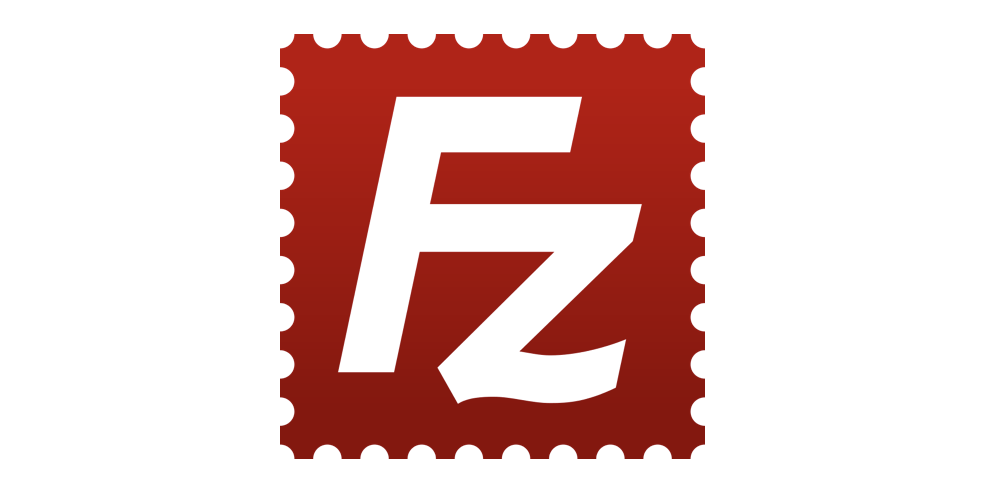
Utiliza varios paneles de ventana para mostrar sus máquinas y ofrece una barra de estado para mostrarle lo que está sucediendo con el proceso de transferencia:
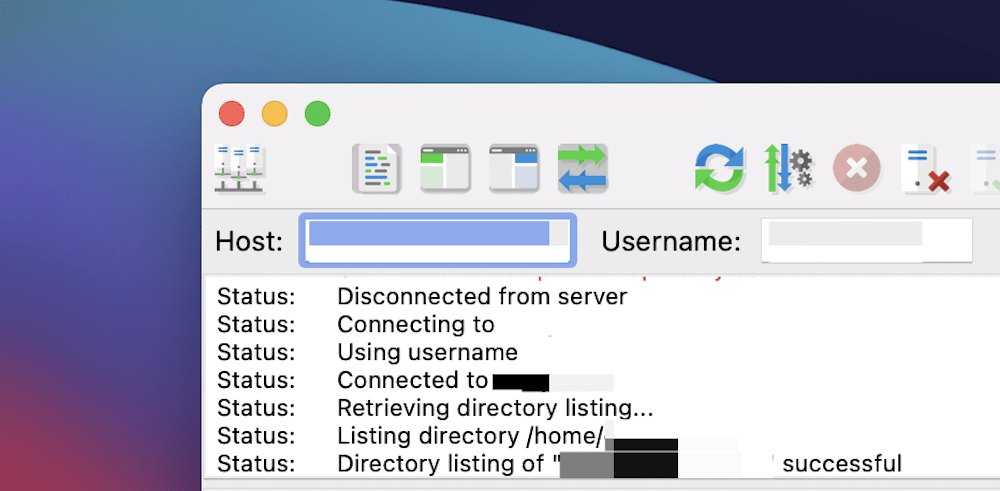
FileZilla puede proporcionar FTP, SFTP y otras conexiones, y viene con herramientas de administración sólidas para ayudarlo a acceder a muchas conexiones diferentes a la vez.
2. ciberpato
A continuación, no escucha tanto de Cyberduck como de otros clientes SFTP, pero es uno de nuestros favoritos. Funciona de forma diferente a FileZilla, pero sigue siendo intuitivo y fácil de usar:

Si bien no existe una versión para Linux de Cyberduck, los usuarios de Windows y macOS tienen aplicaciones dedicadas. Accede a todos los elementos que necesita desde un panel, y el gran punto de venta es la flexibilidad de Cyberduck.
Puede conectarse a una gran cantidad de servicios y servidores, como Amazon S3, Google Drive, Dropbox y más. A pesar del enorme potencial oculto, Cyberduck sigue siendo un cliente SFTP fácil de usar.
3. Transmitir
Si desea optar por un cliente SFTP premium, y hay muchas razones para hacerlo, Panic's Transmit es la mejor opción en nuestra opinión.

Es un cliente peculiar, muy parecido al desarrollador, y se ve hermoso. Sin embargo, solo está disponible para macOS. Sin embargo, por $ 45, obtienes una aplicación que parece nativa y tiene una gran cantidad de funciones fantásticas.
De hecho, puede ver similitudes entre Cyberduck y Transmit en la forma en que operan y los servidores que admite cada uno. Si tiene una Mac y desea una gran integración para su cliente SFTP, Transmit podría ser ideal.
Una nota rápida sobre la herramienta de transferencia de archivos de su proveedor de alojamiento
Antes de continuar, la mayoría de los proveedores de alojamiento ofrecen una herramienta de transferencia de archivos dedicada, independientemente de si utilizan un panel personalizado o una solución como cPanel. Quizás se pregunte por qué querría usar un cliente SFTP dedicado en lugar de las opciones integradas que proporciona su host.
Según nuestra experiencia, un cliente SFTP le dará una buena medida de flexibilidad directamente desde su computadora. Puede abrir la aplicación y estar en su servidor en aproximadamente un minuto. Compare esto con la herramienta de transferencia de archivos de un host, donde deberá iniciar sesión en su host y navegar a las páginas de opciones correctas antes de iniciar sesión en el servidor.

Además, también puede hacer mucho más con un cliente SFTP que iniciar sesión en su servidor. Por ejemplo, puede acceder a sus documentos de Google Drive, trabajar con sus archivos de Dropbox y mucho más.
Cómo utilizar SFTP para transferir archivos de forma segura con un servidor remoto
Estamos seguros de que cualquier propietario de un sitio puede aprender a utilizar SFTP. Esto se debe a que el proceso en sí es muy parecido a trabajar con archivos en su computadora. Esto es especialmente cierto cuando considera a los clientes anteriores.
Hay tres pasos simples que deberá seguir para transferir archivos mediante SFTP:
- Tome sus credenciales de inicio de sesión y acceda a su servidor.
- Familiarícese con el diseño de su aplicación.
- Transfiere tus archivos usando el cliente SFTP.
¡Esto es todo lo que hay que hacer! Comenzaremos con la búsqueda de sus credenciales de inicio de sesión de SFTP.
1. Obtenga las credenciales de inicio de sesión de SFTP de su servidor e inicie sesión
El primer paso no involucra en absoluto a su cliente SFTP. Antes de iniciar sesión en su servidor, deberá encontrar sus credenciales. Muchas veces, estarán en su panel de control de hosting. Sin embargo, esta ubicación puede ser diferente según su elección de host.
De todos modos, querrá buscar una sección dedicada a "credenciales SFTP", "Administración de archivos" o algo similar.
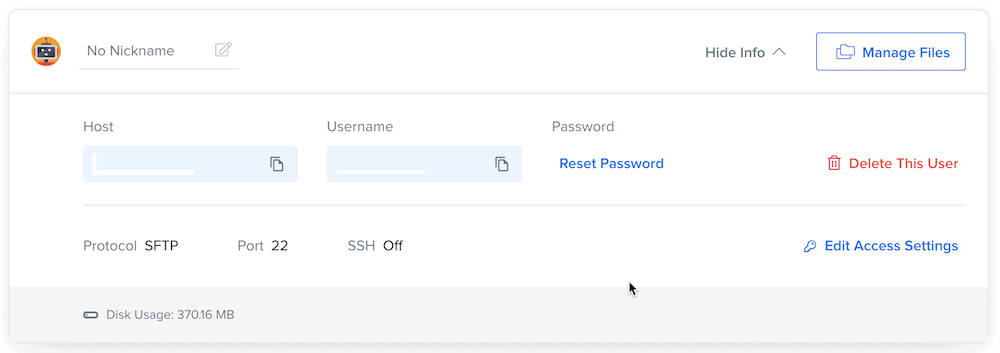
Sabrá que tiene los detalles de inicio de sesión correctos cuando encuentre menciones de protocolos y puertos. Esto tendrá sentido cuando inicie sesión.
Una vez que tenga las credenciales en la mano, puede abrir su cliente SFTP. Para este tutorial, estamos usando Cyberduck. Sin embargo, la mayor parte de lo siguiente se traducirá a otros clientes (y notaremos dónde hay una gran diferencia).
Cuando el cliente esté abierto, busque dónde inicia sesión. Para FileZilla, esto se encuentra en la parte superior de la GUI:
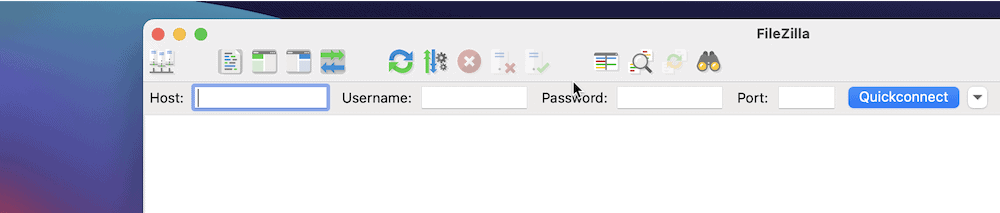
Para Cyberduck, deberá dirigirse a la opción Archivo > Nuevo navegador en la barra de herramientas superior, luego haga clic en el icono Más para abrir una nueva pantalla de inicio de sesión:
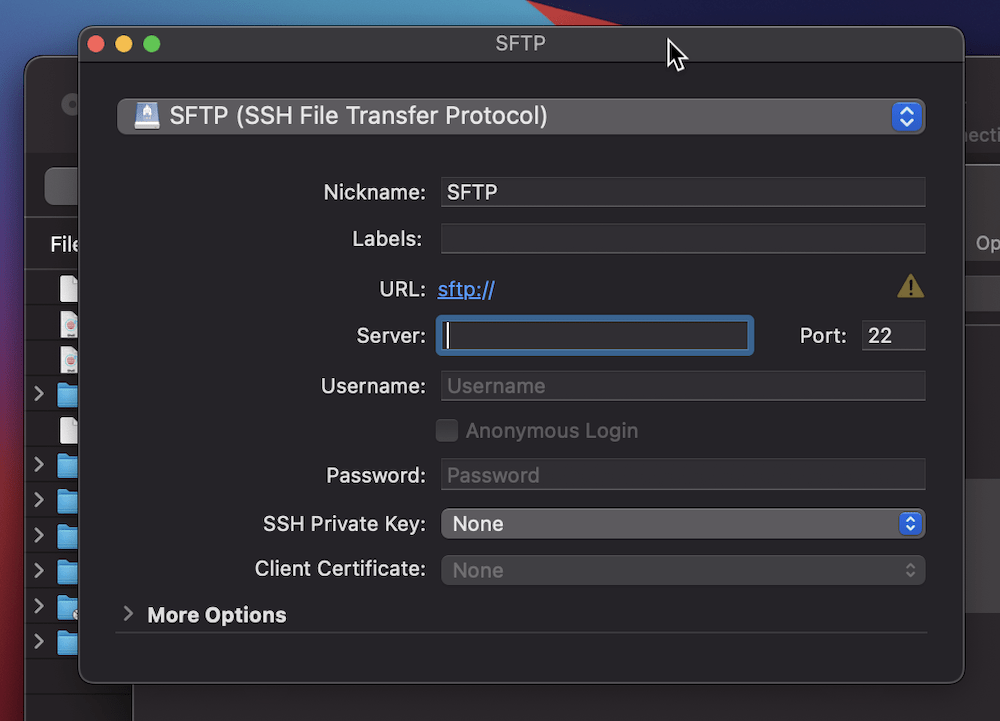
Una vez que confirmes usando el botón correspondiente, el cliente se conectará al servidor y querrás revisar la interfaz con más detalle.
2. Familiarícese con el diseño del cliente y del servidor
Cuando abra su cliente SFTP por primera vez, se verá vacío. Esto se debe a que no hay conexión y, por lo tanto, no hay archivos. Sin embargo, una vez que inicie sesión, las pantallas se completarán con lo que contenga el servidor. En el caso de Cyberduck, esta será una pantalla de un panel que muestra solo los archivos de su servidor:
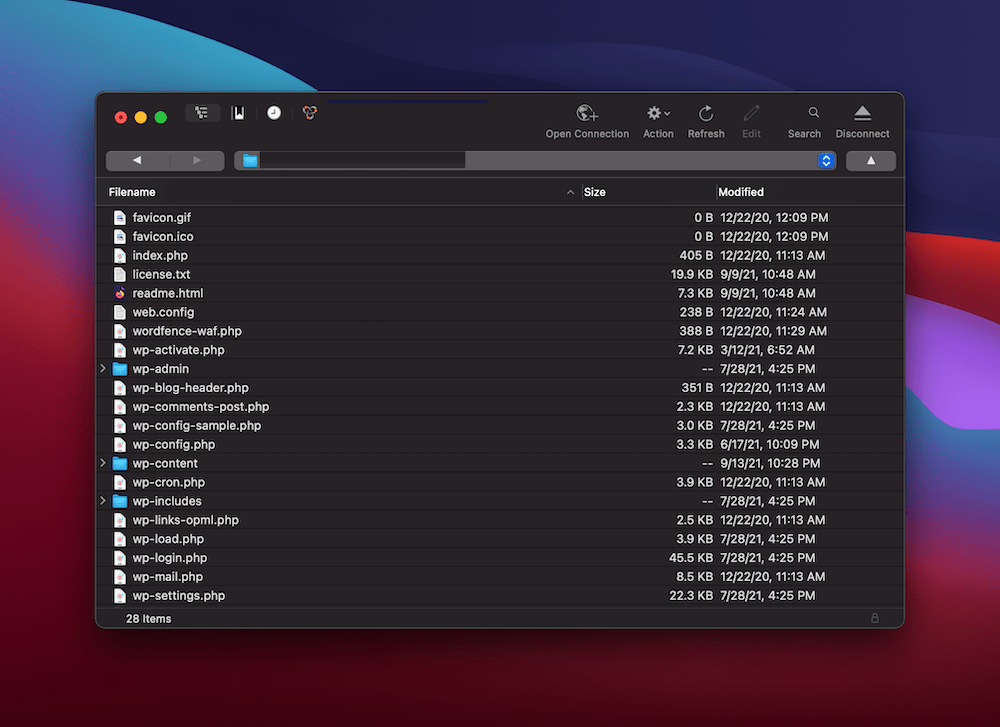
Para FileZilla, habrá cuatro cuadrantes. El lado izquierdo se ocupa de su máquina local: la parte superior izquierda es el directorio del árbol y la parte inferior izquierda son los archivos y carpetas individuales dentro. El lado derecho es el mismo, pero para su servidor:
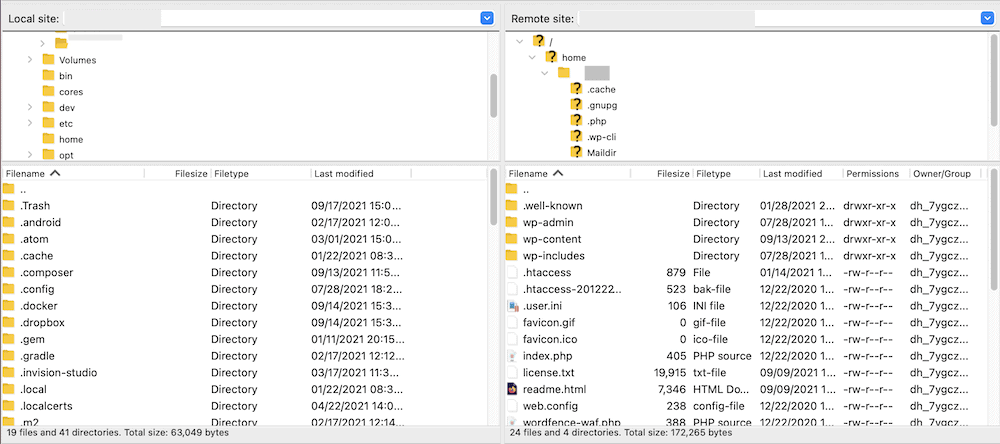
En pocas palabras, esto es todo lo que necesita saber sobre cómo leer la GUI para su cliente SFTP. Hay otras características y funcionalidades que querrá analizar, pero están más allá del alcance de este artículo. Navegar por su servidor usando SFTP sigue las mismas convenciones que el sistema de archivos de su computadora, por lo que todo lo que necesita hacer desde aquí es transferir los archivos.
3. Mueva sus archivos de un servidor a otro
Este paso será el más sencillo de todos. Tanto FileZilla como Cyberduck le permiten arrastrar y soltar archivos y carpetas entre servidores. La única diferencia está en la GUI. Por ejemplo, Cyberduck usa un sistema de un panel, por lo que se espera que tenga una ventana del Explorador de archivos o del Finder abierta al mismo tiempo.
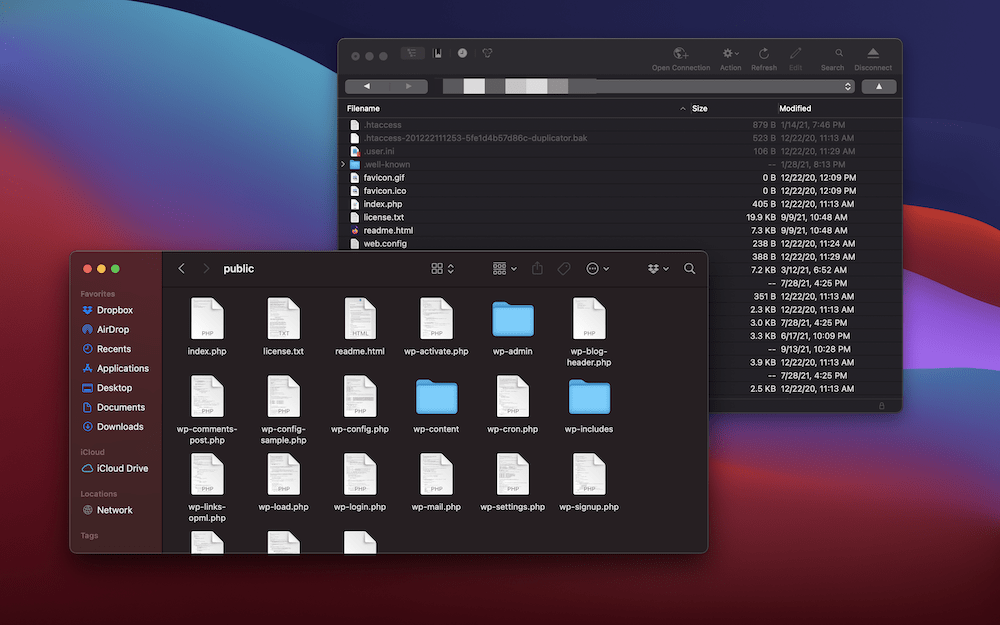
Para FileZilla, puede ver todo dentro de la GUI, por lo que es más fácil comprender la relación entre la máquina local y el servidor del sitio.
Independientemente de su cliente SFTP, arrastrará archivos y carpetas entre máquinas y verá una pantalla de estado para verificar el progreso de su transferencia:
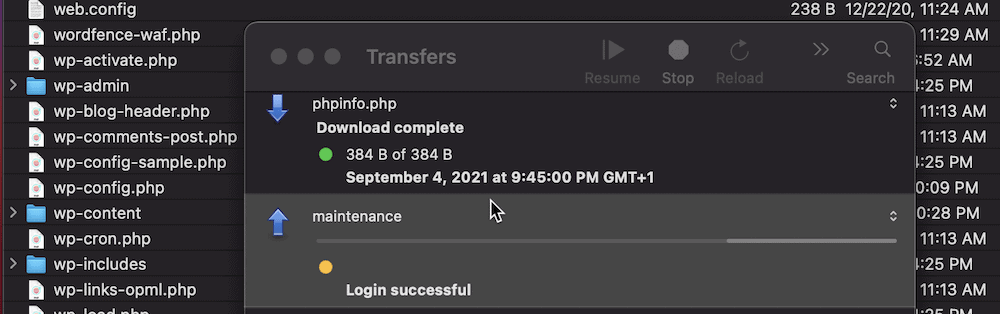
Estas acciones representarán alrededor del 80 por ciento de lo que usará SFTP. Como puede ver, es pan comido, lo que significa que podrá manejar la mayoría de sus necesidades de SFTP sin problemas.
En resumen
La transferencia de archivos entre servidores es una tarea rutinaria y común para todos los propietarios de sitios web. Sin embargo, una vez que aprenda a usar SFTP, podrá hacerlo de una manera rápida y segura. Como tal, pasará menos tiempo en su servidor y podrá concentrarse en otros aspectos de su sitio.
Una vez que elija un cliente SFTP adecuado, y una solución gratuita de código abierto como Cyberduck o FileZilla es ideal, puede iniciar sesión en el servidor de su sitio. A partir de ahí, la GUI será fácil de usar. El proceso será similar a cómo moverías archivos en tu computadora. Cuando complete el trabajo, puede cerrar sesión nuevamente y volver a ejecutar su sitio.
¿Utiliza SFTP para acceder a su servidor o tiene otro método para compartir? ¡Háganos saber sus pensamientos en la sección de comentarios a continuación!
